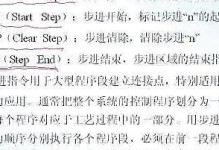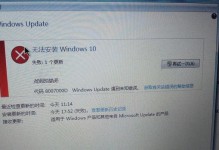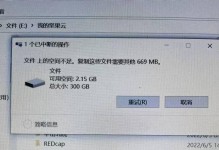随着科技的进步,电脑已成为我们日常生活中不可或缺的工具之一。然而,有时我们会遇到一些小问题,比如电脑时间错误。这个问题看似简单,但对于那些依赖计时功能的人来说,却可能带来一些麻烦。本文将介绍如何调整惠普电脑时间错误,帮助用户快速解决这个问题。
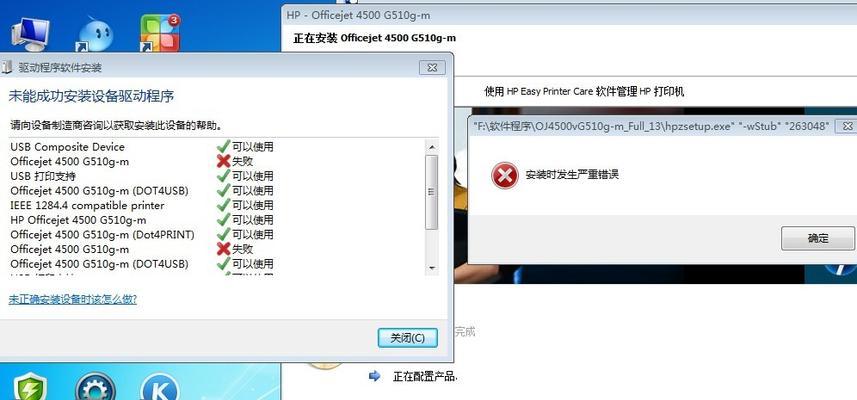
检查系统时间设置
点击电脑屏幕右下角的时间显示区域,选择“调整日期和时间”。在弹出的窗口中,确保“自动设置日期和时间”选项被勾选,并选择正确的时区。
手动修改系统时间
如果自动设置日期和时间无效,可以手动修改系统时间。在“调整日期和时间”窗口中,取消勾选“自动设置日期和时间”选项,然后点击“更改日期和时间”按钮。在弹出的窗口中,选择正确的日期和时间,并点击“确定”。
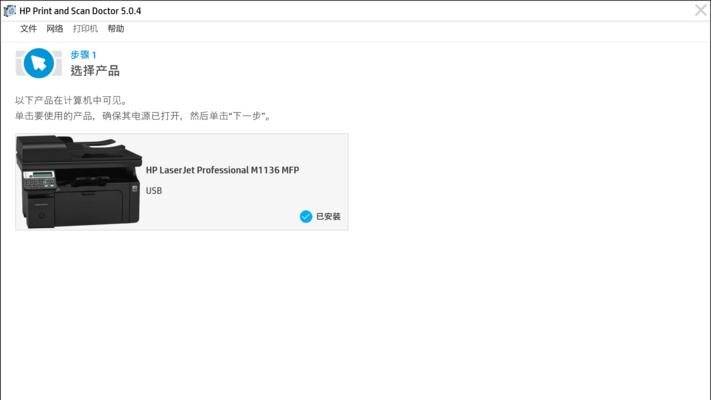
同步互联网时间
有时,电脑的时间错误是由于与互联网时间服务器同步失败导致的。在“调整日期和时间”窗口中,点击“互联网时间”选项卡,然后点击“更改设置”按钮。在弹出的窗口中,确保“从互联网时间服务器同步”选项被勾选,并选择最靠近您所在地区的服务器,最后点击“更新现在”按钮。
检查硬件问题
如果上述方法都无效,可能是电脑的硬件出了问题。请检查电脑的电池是否正常工作,如果电池电量过低或电池老化,可能会导致时间错误。也可以尝试重启电脑或恢复出厂设置来解决潜在的硬件问题。
更新操作系统
有时,操作系统的版本过旧也可能导致电脑时间错误。请确保您的操作系统是最新的版本,可以通过WindowsUpdate或惠普官方网站下载并安装最新的系统更新。
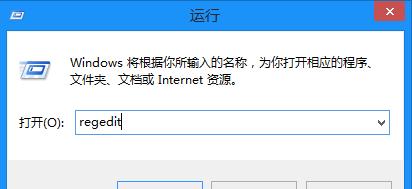
重置BIOS设置
BIOS是电脑系统的基本输入输出系统,在某些情况下,BIOS设置可能会导致电脑时间错误。您可以通过按下特定键(通常是F2、Delete或F12)进入BIOS设置界面,并找到“日期和时间”选项,将其设置为正确的时间。
使用第三方时间同步工具
如果以上方法都无效,您还可以尝试使用第三方时间同步工具来解决电脑时间错误。这些工具可以自动同步您的电脑时间与互联网时间服务器,确保时间的准确性。
查找相关支持论坛或社区
如果您仍然无法解决惠普电脑时间错误,建议您寻求相关支持论坛或社区的帮助。在这些地方,您可以找到其他用户的解决方案,或咨询专业人士的建议。
咨询惠普技术支持
作为惠普电脑的用户,您也可以直接咨询惠普的技术支持团队。他们会为您提供专业的帮助和指导,解决惠普电脑时间错误问题。
备份重要数据
在调整电脑时间之前,建议您备份重要数据。虽然调整电脑时间一般不会影响数据,但为了避免意外情况的发生,备份是一个明智的选择。
注意时间同步问题
在解决了惠普电脑时间错误后,请留意时间同步问题。定期检查电脑时间是否准确,并根据需要调整设置,以确保时间的精确性。
更新电脑硬件
如果您发现频繁出现电脑时间错误,可能是电脑硬件老化或故障导致的。考虑更新电脑硬件,特别是电池和主板等与时间相关的部件。
定期维护和保养
除了解决惠普电脑时间错误,定期维护和保养也是保持电脑正常运行的重要步骤。清理电脑内部灰尘,检查硬件连接是否松动,可以提高电脑的稳定性和性能。
学习更多关于电脑维护的知识
掌握一些基本的电脑维护知识对于解决问题和提高电脑性能都非常有帮助。您可以通过参加培训课程、阅读相关书籍或在线教程等方式,学习更多有关电脑维护的知识。
通过本文所介绍的方法,您应该能够解决惠普电脑时间错误问题。无论是检查系统时间设置、同步互联网时间还是重置BIOS设置,都可以帮助您调整电脑时间。如果问题仍然存在,不要犹豫寻求专业的技术支持。同时,定期维护和保养您的电脑也是重要的,它可以延长电脑的寿命并提高性能。